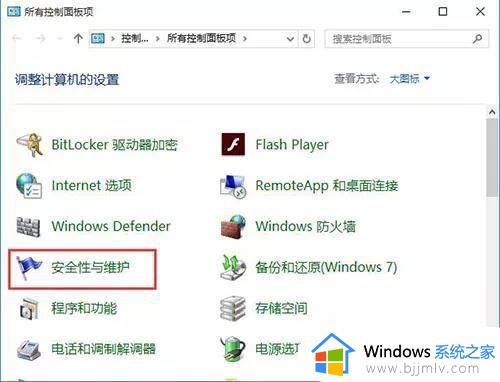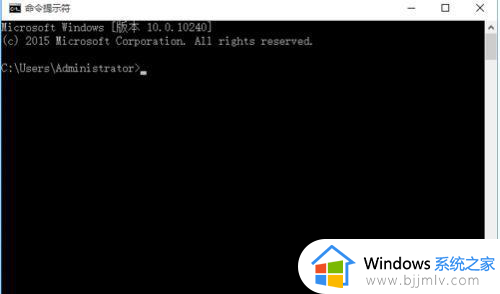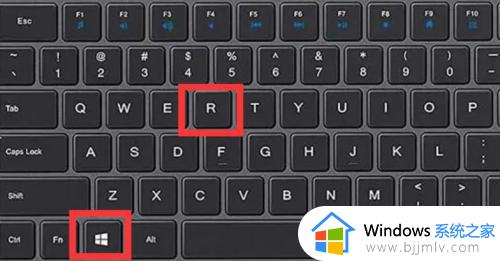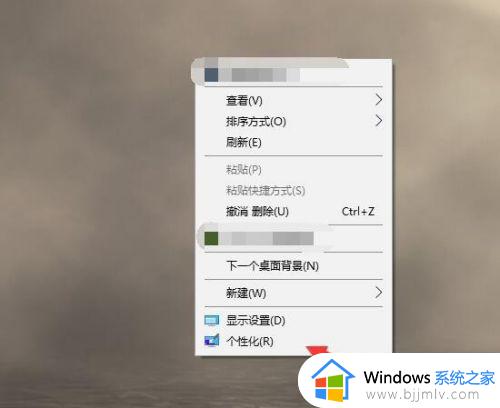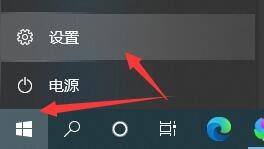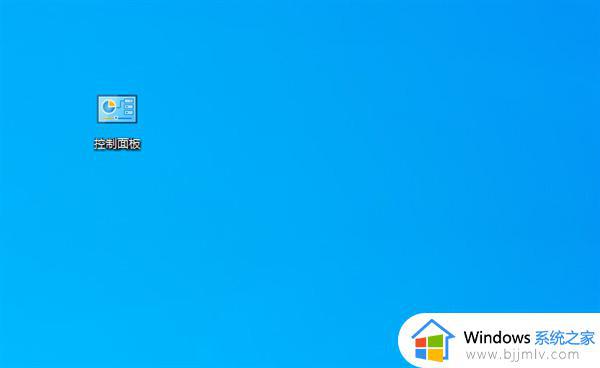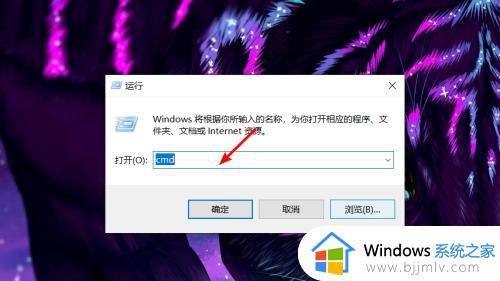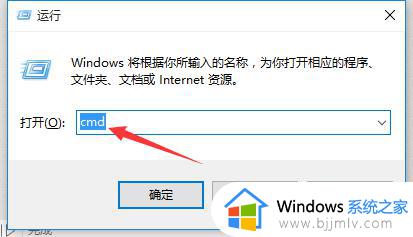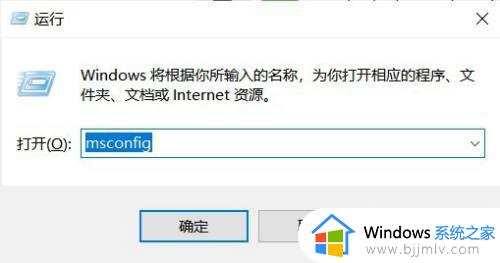win10自动关机指令怎么取消 win10自动关机取消指令设置方法
很多用户在使用win10电脑办公的过程中,为了防止出现忘记关机的情况,往往都会选择进行自动关机命令的设置,可是当用户需要延迟关机时,却不懂得如何将自动关机指令取消,对此win10自动关机指令怎么取消呢?下面小编就来告诉大家win10自动关机取消指令设置方法。
具体方法:
第一步、在win10系统上,鼠标右键开始菜单,选择运行,如下图所示:
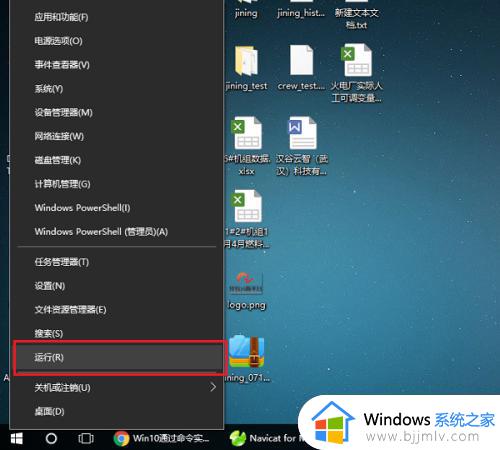
第二步、打开运行之后,在框中输入“shutdown -S -T 3600”命令,这里的3600s是设置1小时后自动关机,如下图所示:
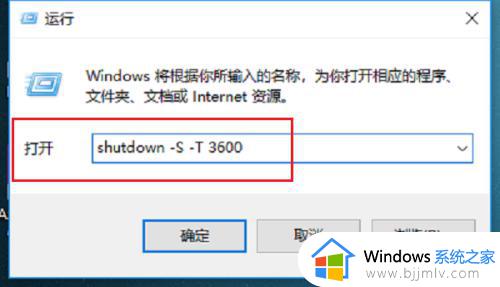
第三步、点击确定之后,可以看到win10系统弹出框,计划在1小时后自动关机,如下图所示:
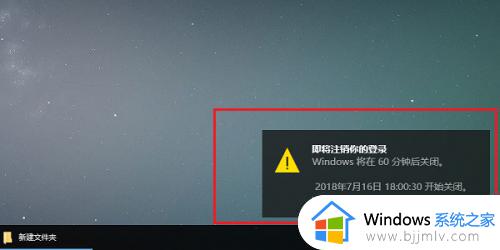
第四步、如果我们想取消自动关机,打开命令提示符之后,输入“shutdown -a”命令,按回车键,如下图所示:
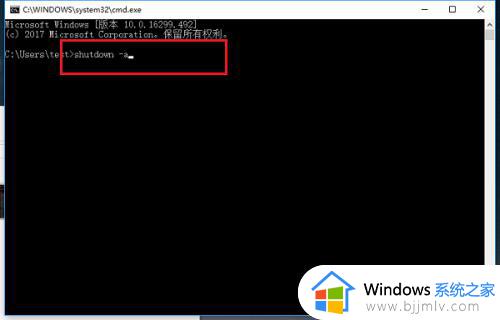
第五步、可以看到win10系统桌面右下角提示已经取消了计划的自动关机,如下图所示:
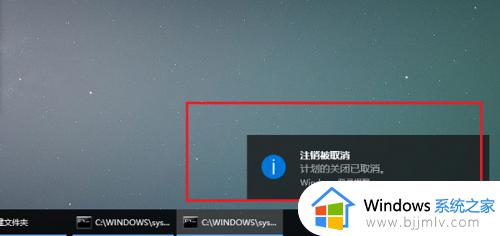
第六步、在命令提示符,输入“shutdown”命令。按回车键,可以看到它的使用方法,如下图所示:
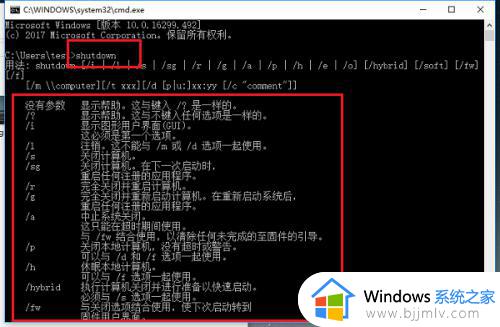
以上就是小编给大家带来的win10自动关机取消指令设置方法了,有需要的用户就可以根据小编的步骤进行操作了,希望能够对大家有所帮助。